Herkese aşina olmayan 30 iPhone özellikleri
Ios / / December 20, 2019
zorluklar
1. cevapsız aramalar için hatırlatıcı oluşturma
Eğer bir çağrıya cevap yapamıyorsanız, kendinize bir hatırlatma bırakın. Eğer bir cevap beklemez birini geri çağırmak unutmayacağım Yani. Bunu yapmak için, tıklayın sıfırlama düğmesine "hatırlat".
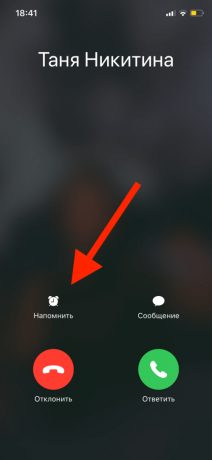
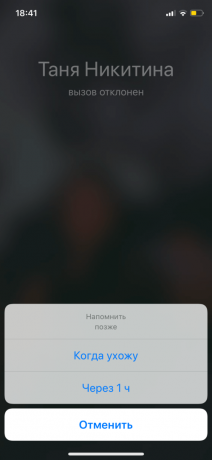
Eğer gerçek geopozitsiyu ayrılırken bir saat ya: Ayrıca bildirim süresini seçebilir.
2. aramaya cevap vermek özel metni gönder
ekran görüntüsünde siz "Yanıtla" düğmesini "Mesaj" görebilirsiniz yukarıda. Üzerinde tıklayarak, meşgul ve daha sonra geri çağırmak aboneye önceden ayarlanmış bir kısa mesaj göndermek. Değişim SMS metin yapılandırılabilir.
Bunu yapmak için, "«→ «Mesajları Cevap Ayarlar» →»Phone" ve kendi başınıza seçeneklerden birini yerine gidin.
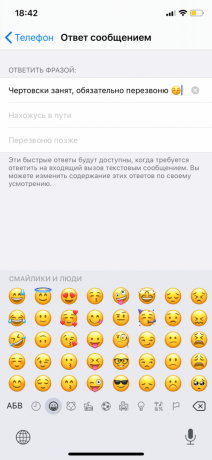
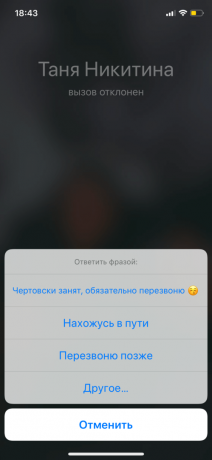
3. kişiler için bireysel titreşim montajı
Her kişi melodi, ancak titreşim dizisi sadece ayarlanabilir. Bu özellik sayesinde, cebinden sessiz modda iPhone'u çıkarmadan aradığını kim olduğunu bilmek mümkün olacaktır.
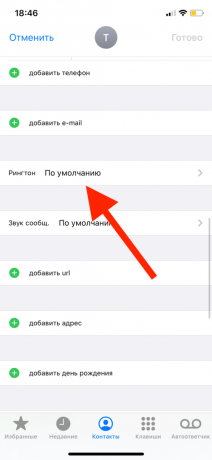
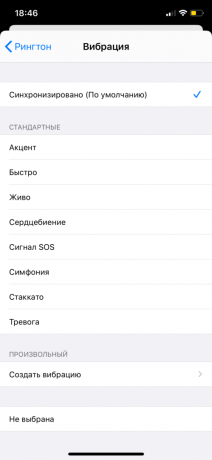
Tek bir titreşim ayarlamak için kişiyi seçin ve "Düzenle" tıklayın ve kaset "Zil" görene kadar aşağı kaydırın. Orada önceden ayarlanmış titreşim komut dosyalarından birini seçebilir veya kendi oluşturabilirsiniz.
4. bilinmeyen numaralardan gelen aramaları devre dışı bırak
kredi ve diğer önerilerinin kurtulmak için telefon spamLimit yalnızca gelen kişilere erişim ve son zamanlarda kendilerini denilen olanlar. Bunu yapmak için şu adrese gidin "Ayarlar» → «Telefon» ve geçiş şalteri 'bilinmeyeni susturmak.'
kamera
5. video çekimi sırasında fotoğraf oluşturma
videodan bir fotoğrafı kaldırmak için mutlaka bir video editörü eski defterleri veya ekran görüntüsü almak, duraklama video koymak değil. Sadece çekim başlar ve düzenli bir kamera uygulamasında beyaz daire tıklayın.
6. Video düzenle
iOS, 13 günü, daha fazla veya daha az bir tam video editörü çıktı. Şimdi, üçüncü parti yazılım yüklemeye gerek kalmadan, döndürmek veya klibi kırpmak, hem de üzerine bir filtre empoze etmek olabilir.
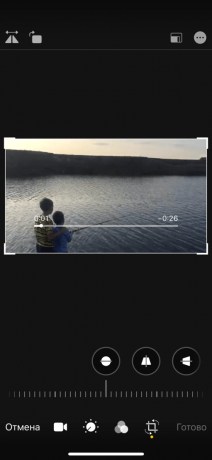

7. fotoğraf kullanarak EarPods oluşturma
Birçok kişi hacmi düğmesine basarak çok daha kolay fotoğraf ne yapacağını bilmiyor. Ama herkes o da kulaklık üzerinde çalıştığını farkındadır.
8. vizör bir ızgara ekleme
grid eklemek için "Ayarlar» → «Kamera" gidip aynı adı sürgüsünü hareket ettirin. Şimdi de 3 × 3'lük bir ızgara göreceksiniz çekim yaparken: iyi bir görüntü kesiştiği hatlarında ana nesneler olması gerektiğine inanılmaktadır.
9. Manuel pozlama ile çekim
Normal iPhone kamera uygulamasında tamamen ISO ayarı ve deklanşör hızı ile manuel mod değil, ama yine de daha parlak veya karanlık fotoğrafları yapabilirsiniz. Bunu yapmak için, odaklama ve tapnite güneş simgesi belirdi olduğu gibi çerçeve kısmına tıklayın. Artık parmağınızı yukarı veya aşağı hareket edebilir: Daha yüksek, daha parlak fotoğraf.
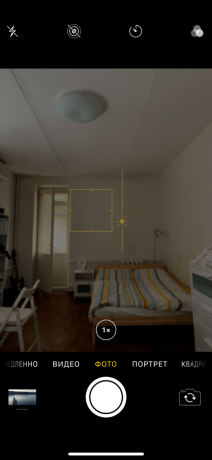

10. maske ve parlak filtreleri ekleme
fotoğraf maskesi veya ifadeler indirmek için isteğe bağlı üçüncü taraf yazılım empoze etmek. Bu kameranın düzenli uygulama şey yok, ancak çekim moduna gidin ve sol alt köşedeki simgeyi iMessage'ı basın eğer, komik çıkartmalar ve filtreler göreceksiniz.


11. Kütüphanenizdeki fotoğraflar için ara
kare binlerce yıldırıcı bir görev olabilir istenen fotoğrafın arayın. Eğer kişi veya tarih aramak değilse bu moral, bu resimde hala hatırlamaya çalışın. Örneğin, arama kutusu "güneş gözlüğü", "plaj" veya "tatlı" yazabilirsiniz ve program İlgili fotoğrafa bulacaksınız. Mükemmel çalışmıyor, ama bazen yararlı olabilir.

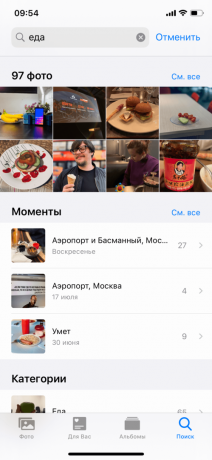
yazarak
12. alfabetik ve sembolik tuş takımları arasında Hızlı anahtarlama
Eğer harfler sayılarla serpiştirilmiş edildiği uzun bir parola, yazarsanız, klavye düzenini değiştirmek için hatırlamak zorunda değilsiniz. "123" i tıklayın ve parmağınızı basılı tutun. Şimdi doğru numara ve serbest bırakılana kadar üzerinde tutun. numara yazmış olacak ve otomatik olarak alfabetik klavyeye geri dönecektir.
13. Hızlı geçen eylemi geri
Hemen Kaya akıllı telefon - ve iOS silme teklif veya mesajı döndürür.
14. biçimlendirme metin
Ekranda Taps bir çift yardımı ile metni seçin ve teklif edilen sembol "menüyü seçinBbenU». Diğer özellikler metinle çalışan uygulama bağlıdır. Örneğin, "Notlar" teklif italik, altı çizili, üstü çizili aracılığıyla Metni kalın yapmak ve Telgraf bağlantıyı veya olmayan kırma boşluk yapıştırabilirsiniz.
15. Otomatik değiştirme metni
git "Ayarlar» → «Temel» → «Klavye." görünmeden o listesinde, "Metni Değiştir" ve kısaltmalar ve şifre çözme içeren bir tablo göreceksiniz. "+" Ekleyebilir kendi kombinasyonları tıklamak.


16. Tek elle klavyeyi etkinleştirme
Eğer bir iPhone modifikasyonları Plus ve küçük avuç varsa, bu özellik yararlı olabilir. Yukarıdaki paragrafta gibi, 'Bir yandan için klavyenin.' "Ayarlar» → «Temel» → «Klavye" ve ardından hat aramaya gitmek Şimdi yan kenarına "sopa" için mektuplar her yukarı çekin böylece.
Diğer olmayan bariz özellikleri iOS
17. Listenin en hızlı bir dönüş
Bir web sayfasının üst veya notların uzun listesine dönmek için, onlar parmak düşmek kadar onları kaydırmak için gerek yoktur. Sadece ekranın üst kısmındaki tapnite.
18. Kontrol noktasını ayarlama
Kontrol odasında görülen rakamı seçin ve hatta simgelerin sırasını atayabilirsiniz. Bunu yapmak için şu adrese gidin "Ayarlar» → «kontrol öğesi» → «Özelleştir kontrol eder."
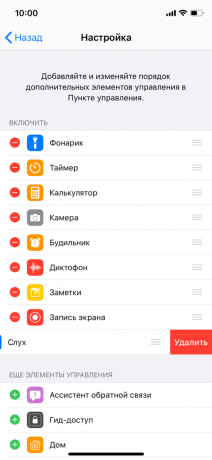
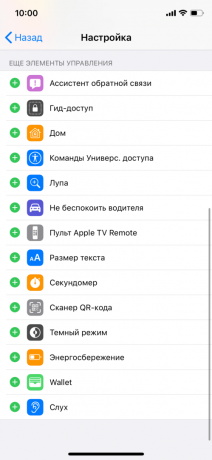
19. Hızlı Kablosuz ayarları
bir noktaya bağlamak için, ayarlar arasında uzun mesafeler kat etmek gerekmez. Kontrol noktasını kullanmak ve güçlü bir pres 3D dokun simgesi Wi-Fi uygulayabilirsiniz.
20. Akıllı ayarı "Rahatsız Etmeyin"
Ayrıca, kontrol odasında, bir hilal simgesine tıklayabilirsiniz. saat, gece boyunca ya da geopozitsiyu ayrılana kadar: Güçlü baskısı altında iOS operasyon "Rahatsız Etmeyin" modunu seçmek için ister.

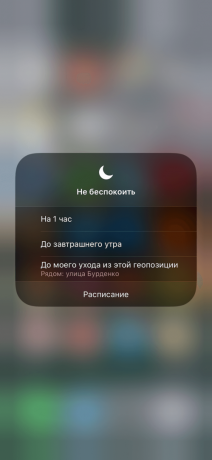
21. Bir işitme yardımı olarak kulaklık kullanılması
simge bir kontrol noktası ekle "rivayete." sesleri çevreleyen ateş mikrofonları ve kulaklıklar iletir: ona tıkladığınızda Şimdi kulaklık işitme cihazı olarak çalışacaktır.
22. minimum değerin altında parlaklığını ayarlayın
Pilin tasarrufu radikal için, sıfıra yakın olacaktır ekranın parlaklığını ayarlayabilirsiniz. Bunu yapmak için, "Ayarlar» → «Erişilebilirlik» → «Yukarı" gidin. menüde görünür, "Filtre» → «Zayıf ışık" seçmeniz ve ardından yakınlaştırma modunu açın. çift tapu By görüntüyü yakınlaştırmak için üç parmak klasik dönecektir ve parlaklık eşiği düşürülür.
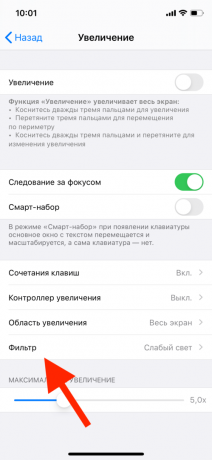

23. uygulamaların kullanımı ile ilgili sınırların ayarlanması
"«→ «Sınırları uygulamaları Ayarlar» →»Ekran Zamanda." Git Belirli programların veya tüm kategorilerde hem kullanımı üzerine bir limit yoktur ekleyebilir.
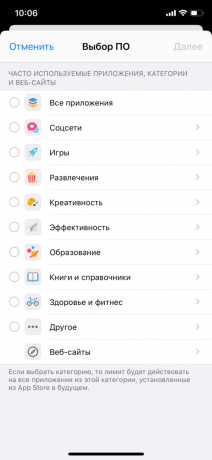

24. müzik için zamanlayıcıyı ayarlayın
akıllı telefona gece nedeniyle oynarken müzik oturup vermedi gereğince, bir zamanlayıcı koyabilirsiniz. Bu amaçla, bunun yerine bir eylem "Dur" seçim zil gerekli ayarları olduğunu.


25. Bir hesap makinesi olarak Spotlight kullanarak
Basit bir hesaplama yapmak için, Spotlight hattına gitmek (veya "Ara") ve yazarak numaralarını başlar. "-" çarpma ve bölme için - sembolleri "+" ve ekleme ve çıkarma için, "*" ve "/".
26. hat hesap makinesi son karakteri silme
arayüz tüm silme bir hesap Backspace sadece C değildir. Geçen karakteri yazdığınız kaldırmak için sola veya sağa kaydırabilir ekran numarasının karanlık alanlar üzerinde.
27. Masaüstünde birden simgelerini taşıma
her zamanki gibi simgeyi taşımak başlayın ve ne zaman çapraz onu yok yanında, başka bir uygulama tarafından tapnite.
28. Safari web sayfasında kelime üzerinde hızlı arama
, Sayfada düğmesi "Paylaş" gidebilirsiniz Arama git, ama daha kolay bir yolu yoktur. Basitçe, istediğiniz sözcüğü yazın yerine URL adreslerinin. o açıksa, Safari web sayfası teklif ona götürecek.
29. PDF formatındaki bütün bir Web sayfasının ekran görüntüsünü alın
İhracat web PDF sayfaları - 13 iOS yani kullanmak, özelliği, yükseltmek için gereklidir. Resimle bütün bir Web sayfasını istiyorsanız, normal bir ekran görüntüsü oluşturmak ve açılan pencerede düzenlemek resimlere geçiş. sekmesi "Tüm Sayfayı" Orada seçin. Sonuç "Dosyalar" ihraç veya haberci göndermek olabilir.
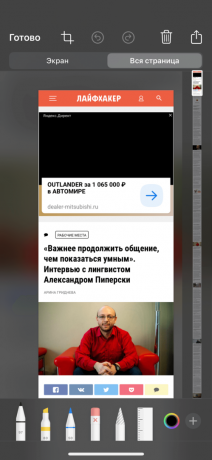
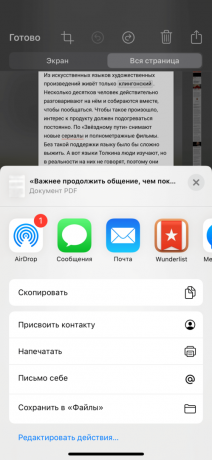
30. Uygulama değerlendirmelerinin bildirimleri devre dışı bırakma
Yani uygulamalar, App Store'da bunları değerlendirmek gidin "Ayarlar» → «iTunes Store ve App Store» ve sonra yanındaki kaydırıcıyı kapatmak 'Reyting ve' istekleri ile rahatsız etmeyin.
ayrıca bkz📱
- iPhone pili kalibre etmek nasıl
- hızla iPhone'da büyük metin kazanmak için nasıl 12 ipucu
- iPhone'a iPhone veri aktarmak için nasıl



